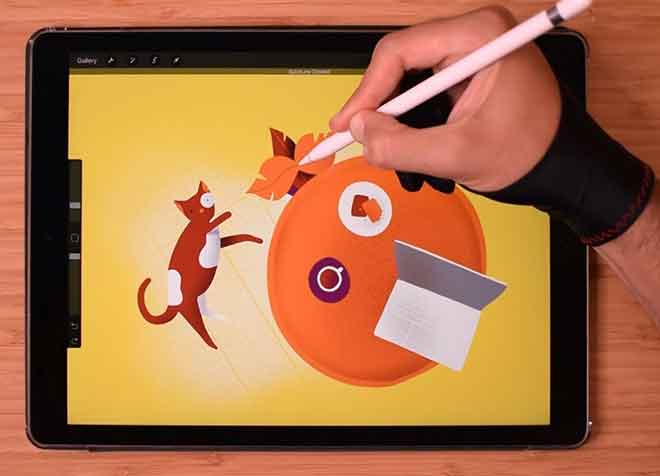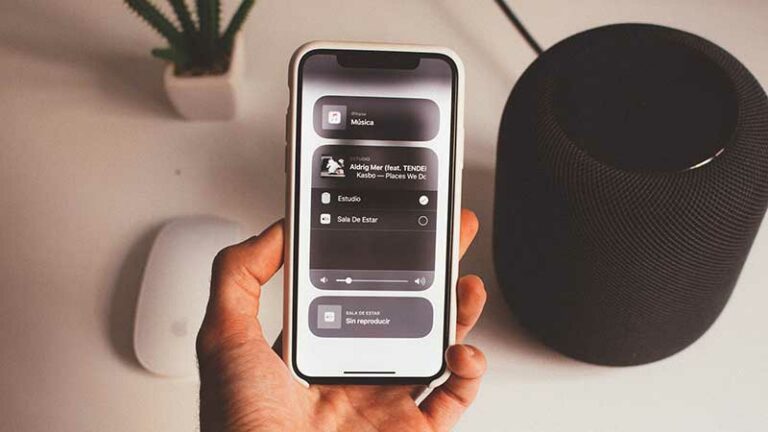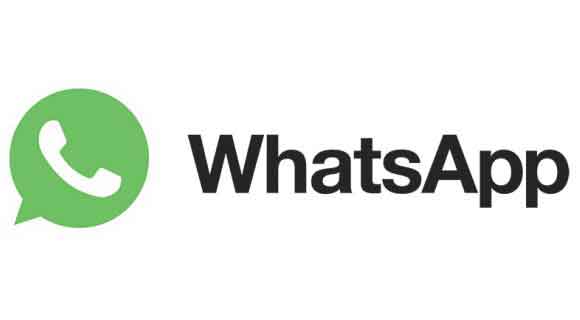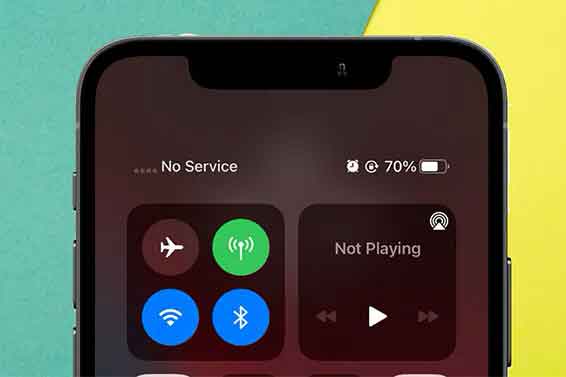Как изменить цвет имени в WhatsApp

WhatsApp внес некоторые изменения в работу своих групповых чатов. То есть каждому участнику теперь присваивается уникальный цвет (в большинстве случаев), чтобы помочь различать пользователей с похожими или идентичными именами.
По большей части эта функция полезна, потому что помогает узнавать друзей в групповых чатах. Кроме того, ваше имя может иметь другой цвет в зависимости от того, в каком групповом чате вы участвуете.
Вам может быть интересно, как изменить цвет вашего имени, чтобы другие люди видели его в групповых чатах. Мы провели небольшое исследование и вот что нашли.
Как изменить цвет своего имени в WhatsApp
По умолчанию в отдельных чатах не используются имена с цветовой кодировкой. Причина проста: поскольку вы знаете другого человека, с которым разговариваете, нет необходимости указывать имена или цвета рядом с его сообщениями, чтобы идентифицировать его. Цвета имени будут отображаться только в групповых чатах.
Как совершать видео- и аудиозвонки в WhatsApp на Mac
Как изменить цвет своего имени в группе WhatsApp
Цвет вашего имени может отличаться в разных групповых чатах. Кроме того, вы не увидите этот цвет, если не воспользуетесь чужим телефоном для проверки.
Нет надежного способа изменить цвет своего имени в групповых чатах. WhatsApp никогда не делал официальных заявлений о том, как они назначаются, и нет никаких видимых настроек для изменения цвета группового чата.
Первое, что вы можете попробовать, это выйти из группы и присоединиться снова. Это сбросит алгоритм назначения цвета WhatsApp, предоставив вам другой цвет. Однако есть вероятность, что вы получите тот же цвет, что и раньше.
Другой способ изменить цвет – это изменить изображение вашего профиля. WhatsApp может использовать наиболее распространенную цветовую палитру в изображении вашего профиля, чтобы выбрать подходящий вам цвет в групповых чатах.
Однако этот метод также ненадежен, если вы хотите изменить цвет имен в WhatsApp. Вам также может потребоваться выйти из системы и повторно войти в групповой чат, чтобы изменить цвет.
Третий вариант – изменить имя контакта. Поскольку цветовое кодирование WhatsApp в первую очередь служит для предотвращения неправильной идентификации, наличие чьего-либо имени может предложить вам другой цвет в групповых чатах.
Как работает WhatsApp? (Руководство для новичков)
Как изменить имя контакта в WhatsApp
Если вы просто хотите изменить имя своего контакта в WhatsApp, это достаточно просто. Следуй этим шагам:
- Откройте приложение WhatsApp.
- Выберите три точки в правом верхнем углу.
- В раскрывающемся меню нажмите «Настройки».
- Нажмите на изображение своего профиля вверху.
- Коснитесь текущего имени WhatsApp.
- Удалите текущее имя в текстовом поле и замените его желаемым именем. Это имя не обязательно должно быть уникальным, поскольку WhatsApp не заставляет двух пользователей использовать разные имена.
Изменение имени контакта может изменить цвет группового чата. Если в групповом чате есть люди с одинаковыми именами, WhatsApp не будет давать им одинаковый цвет.
Что происходит, когда вы деактивируете кого-то в WhatsApp
Ваши вопросы
Как назначаются цвета именам WhatsApp?
На этот вопрос нет надежных источников. Что известно, так это то, что WhatsApp имеет доступ к 256 различным цветам имен на выбор для каждого пользователя в групповом чате.
Чтобы получить свои цвета, WhatsApp в основном использует API палитры Google. Этот API берет изображение вашего профиля и извлекает из него наиболее часто используемые цвета.
Когда вы присоединяетесь к групповому чату, приложение предлагает вам один из 256 предустановленных цветов, который близко соответствует наиболее распространенному цвету на вашем фото профиля.
Кроме того, WhatsApp назначает цвета в зависимости от текущих участников. Он позволит избежать предоставления двум участникам одного и того же цвета, когда это возможно, и попытается дать двум пользователям с одинаковыми именами разные цвета в зависимости от цветов на их фотографии.
Если у пользователя нет изображения, цвет полностью случайный. Вот почему лучший совет для изменения цвета вашего имени – покинуть группу и снова присоединиться к ней.
Присоединение к группе заставит WhatsApp пересчитать цвета и может оставить вам цвет, отличный от того, с которого вы начали.
Как удалить дубликаты фотографий в Whatsapp и Facebook на Android
Как изменить шрифт в WhatsApp?
В чатах также есть несколько стилей шрифтов, которые обычно используются для изменения шрифтов. Заключите слова или сообщения между двумя символами *, чтобы выделить их жирным шрифтом.
Используйте символы _ до и после сообщения. Используйте ~ до и после, чтобы зачеркнуть сообщение. Вы можете комбинировать эти стили вместе. Моноширинный шрифт несовместим с другими стилями шрифтов.
Кроме того, вы можете найти сторонние шрифты в магазинах приложений. Хотя WhatsApp не поддерживает дополнительные символы, он может без проблем отображать большинство символов Unicode.
Используя альтернативные клавиатуры и варианты шрифтов, которые вы загрузили из App Store, вы сможете вводить другой символ или копировать сообщения, созданные с использованием предыдущего шрифта.
Можете ли вы изменить цвет текстовых сообщений WhatsApp?
WhatsApp предлагает вам возможность изменить цвет фона текстовых чатов, что может изменить цвет ваших сообщений. Следуй этим шагам.
- Перейдите к другим параметрам (три точки справа).
- Открыть настройки.
- Коснитесь «Чат».
- Выберите фон. Вы можете выбрать один из следующих вариантов: без цвета, сплошные цвета, библиотека изображений WhatsApp или изображение из вашей галереи.
- Выберите понравившееся фоновое изображение и нажмите «Установить».
Некоторые сторонние программы могут изменять цвет текстовых полей для сообщений.
Посетите App Store, чтобы узнать, сможете ли вы найти решение, которое подойдет именно вам. Однако имейте в виду, что WhatsApp не имеет этих функций по умолчанию, и некоторые сторонние программы могут повредить ваше устройство или поставить под угрозу вашу безопасность.
Как восстановить WhatsApp с Google Диска
Как изменить цвета в моих группах WhatsApp?
Вы не можете изменить цвета имен других людей в групповых чатах. Им следует попробовать сами изменить цвета. Кроме того, вы можете изменить обои, перейдя в раздел «Дополнительные параметры» во время группового чата и выбрав «Обои».
Что происходит?
В WhatsApp изменить цвет вашего имени в групповом чате может быть сложнее, чем вы могли себе представить. Без надежной информации о том, как эти цвета генерируются, любая попытка изменить цвет может не дать желаемых результатов.
Однако это не влияет на удобство использования WhatsApp как отличного приложения для чата. Какого у тебя цвета в групповых чатах? Как вам удалось это изменить? Дайте нам знать в комментариях ниже.